初心者の最初の関門と言われているGoogle AdSenseを使えるようにサイトを審査に出したいと思います。
AFFINGER6でアドセンスコードを貼り付けるのは簡単なので手順を解説していきます。
今回はAFFINGER6でのGoogle AdSenseの申請方法と審査コードの貼り方について解説していきます。
AdSenseアカウント作成
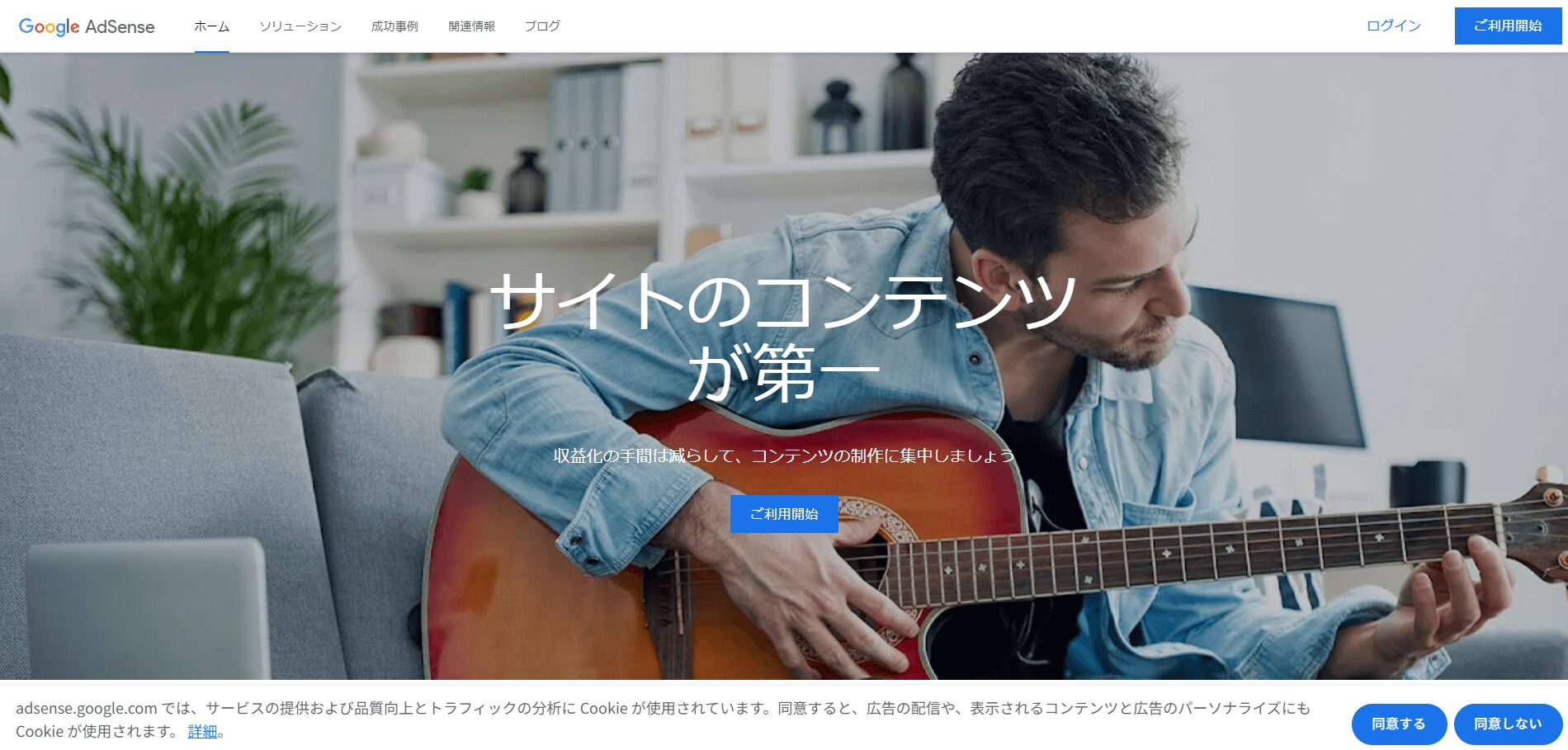
Google AdSenseへの申込み手順はアカウント作成から始まります。
詳しい申込み手順は以下から!
関連記事|Google AdSense申込み手順
アカウント作成時にはメールアドレスなどの入力や電話番号認証があります。
審査用コードの取得
アドセンスのアカウントを作成できたら審査用のコードを取得します。
審査コードは「コードスニペット」「ads.txtスニペット」「メタタグ」と複数種類ありますが、「コードスニペット」の利用が簡単だと思います。
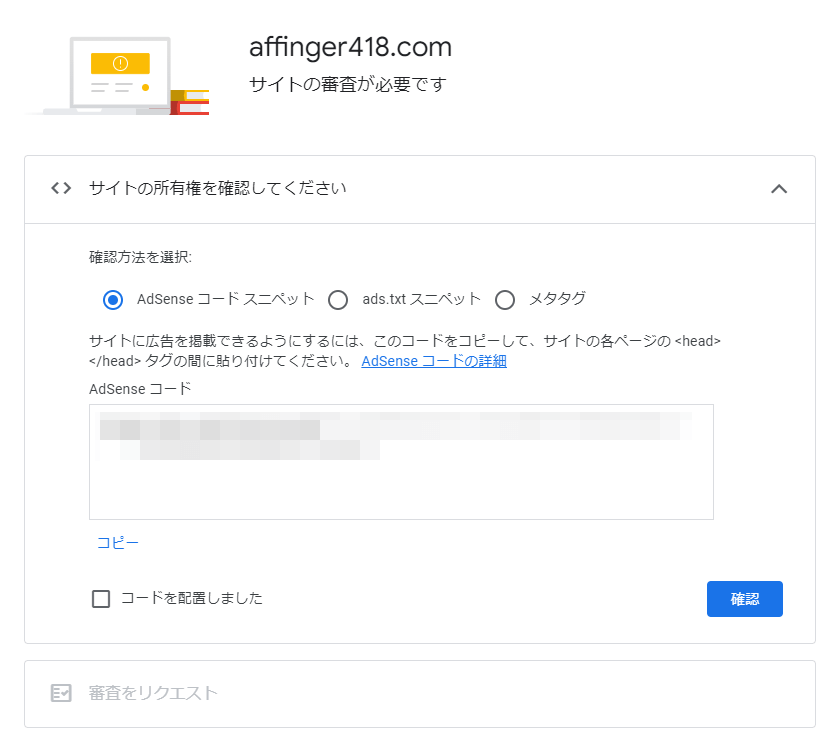
アドセンス審査用のコードをコピーしましょう。
このコードで自身のサイトとアドセンスのアカウントの紐づけをします。
審査用コード貼り付け場所
AFFINGER6でGoogle AdSenseの審査コードを貼り付ける場所はとても簡単です。
ここの「headに出力するコード」にペーストします。
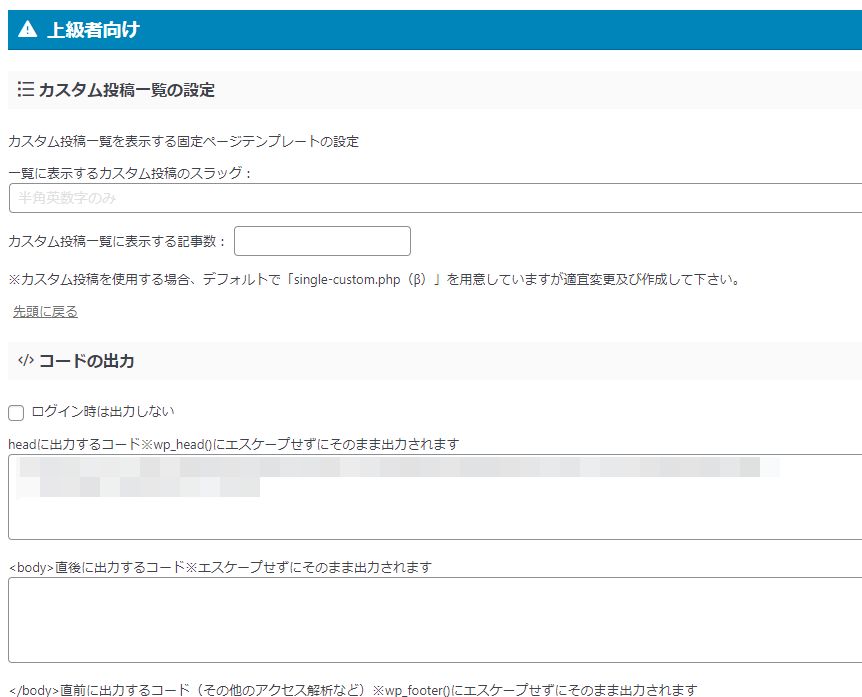
貼り付けたら「SAVE」します。
審査について
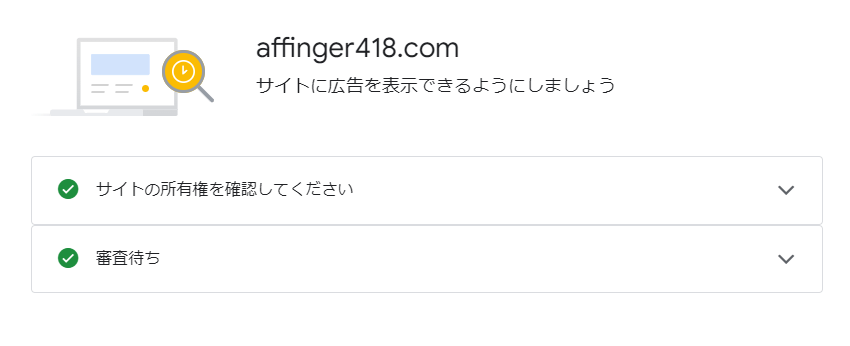
アドセンスのアカウント画面で上記のように表示されればOKです!
あとは審査が終了するのを待ちます。
審査は通常数日で終了しますが、長いと2~4 週間ほどかかるとGoogleのサイトに記載されています。
また、審査に通らなかった場合は再度応募することができます。
一回で受からなくても継続して応募すれば受かるので根気よく改善しながら応募していきましょう。
審査コードを貼り付ける場所には注意しましょう。


